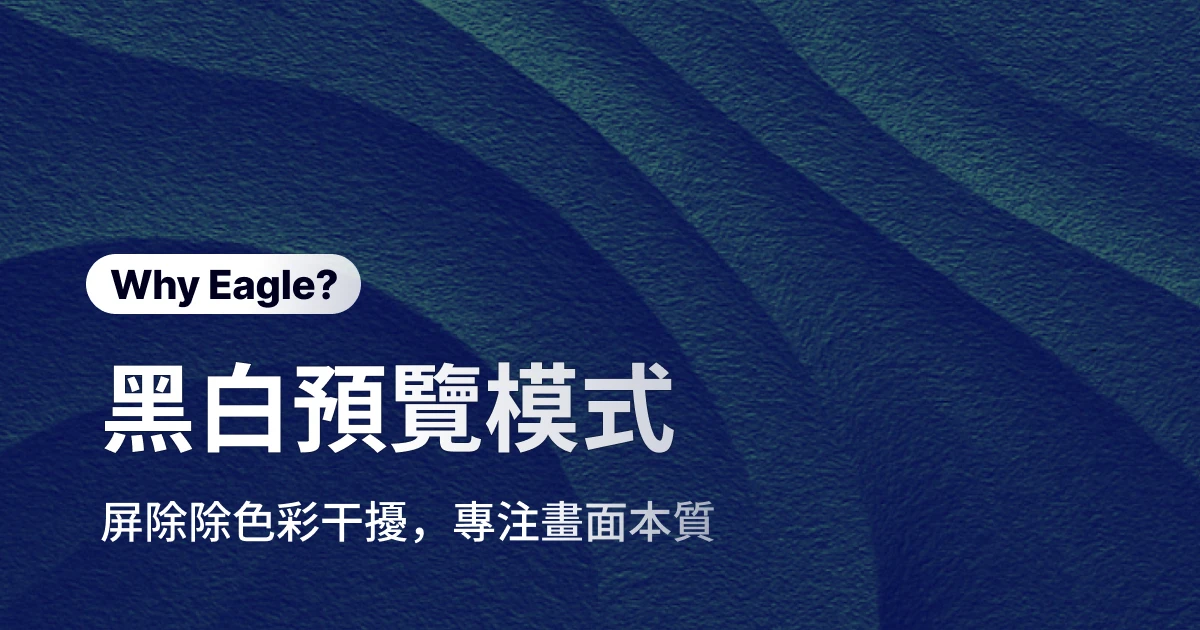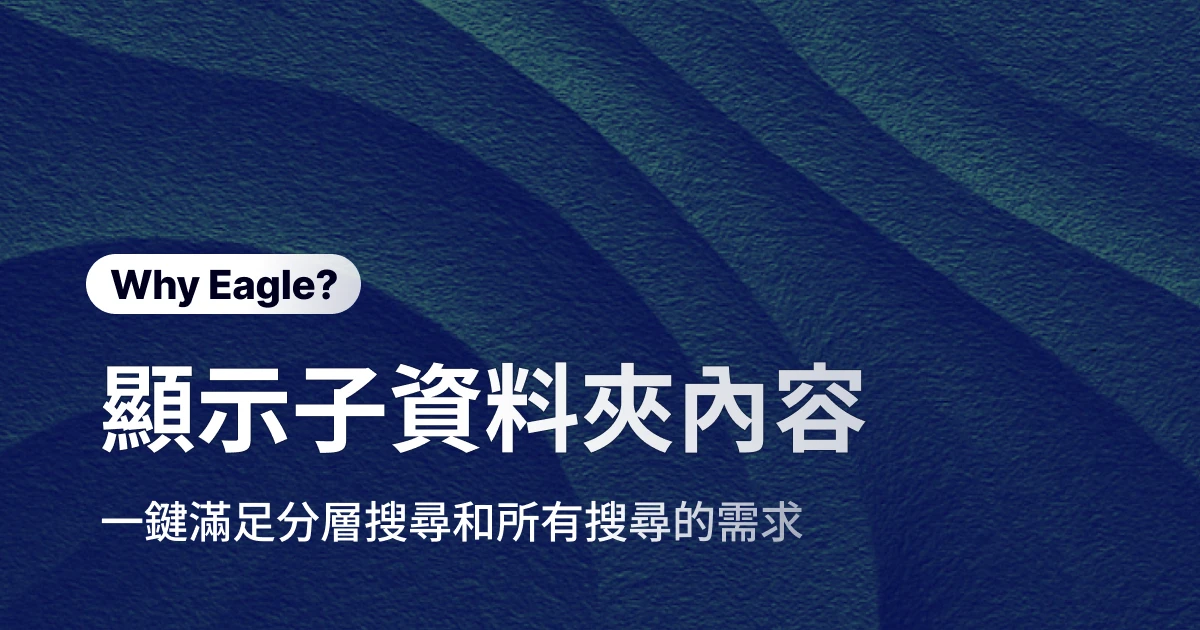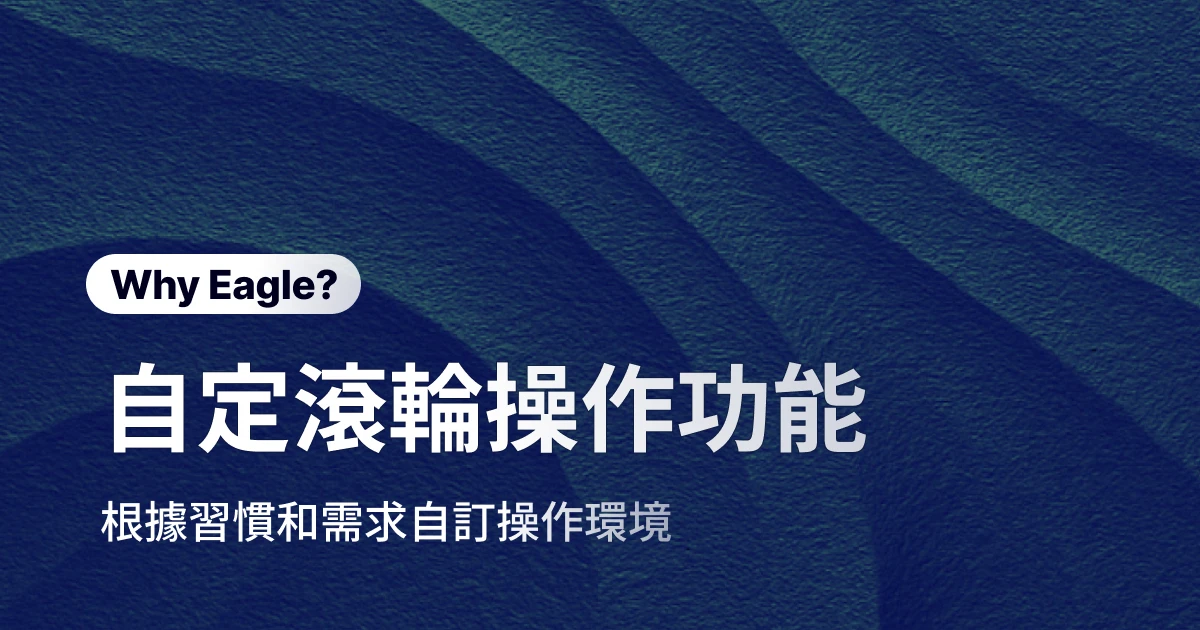Eagle 音訊檔案:給設計師的音訊素材管理神器
在影音創作的領域中,不論是影片設計師、動畫設計師、遊戲設計師還是專業的聲音設計師,經常都需要處理大量的音訊素材。從背景音樂、環境音效到角色配音,各式各樣的音訊檔案都是創作不可或缺的元素。然而,隨著音訊素材的擴大,音訊檔案管理逐漸變成一項令人頭痛的挑戰。試想:當你要從數百個音效檔案中,尋找與適合專案的音訊素材,逐一打開檔案播放是不是你經常做的事?如何有效整理與快速預覽音訊素材,成了許多設計師都希望解決的痛點。
過往管理音訊素材經常面對的痛點
缺乏直觀的預覽內容:僅憑檔名難以判斷素材適用性
傳統的文件夾管理,通常只顯示音訊檔案的名稱,但只靠檔名很難快速找到需要的檔案。然而因素檔案又與圖片素材不同,設計師無法僅憑肉眼掃描縮圖或預覽圖來快速判斷音訊的內容。為了確認音訊素材的內容是否符合需求,設計師不得不採取逐一打開檔案進行播放和試聽的方式,在面對數量龐大的音訊檔案時,這種方法的效率極其低下。
並且有時候名稱甚至缺乏規範,可能是隨意命名的結果,或者僅包含簡單的編號、日期等資訊,無法有效地傳達音訊內容的關鍵特徵。設計師無法從這些有限的資訊中得知音訊的風格、節奏、情緒,甚至是其主要內容,難以在不實際播放的情況下判斷該素材是否可能適用於特定的專案需求。
低效的查找方式嚴重拖慢設計的進度,也給設計師巨大的工作壓力。時間的浪費不僅影響了工作效率,更可能導致設計師無法充分探索所有可能的音訊選項,最終影響作品的品質。
繁瑣的重複評估流程:缺乏更靈活的播放控制功能
在評估音訊素材是否適用於專案的特定場景時,設計師經常需要反覆聆聽某些關鍵的片段。例如,一段音效間的變化過程,或者一段音樂的特定旋律走向,這些細節往往需要設計師投入進行數次的重複播放。
然而,傳統的音訊播放器通常缺乏足夠靈活的控制功能。例如,設計師可能無法精確地調整播放的速度,以便更仔細地分析音訊的細節;或者無法快速地在不同的時間點之間跳轉、比較不同的音訊片段。為了重複聆聽某個片段,設計師可能需要手動地拖動播放進度條,或者反覆點擊播放和暫停按鈕,這些操作不僅繁瑣,而且效率低下,阻礙設計師挑選素材的評估流程。
單一維度的分類方式:難以應對複雜的專案需求
傳統的文件夾分類方式,通常只能根據某個單一的邏輯為素材進行分類,像是作者或專案名稱。這種單一維度的分類方式在面對設計師實際工作時往往無法滿足更多樣化需求時。例如,設計師可能需要根據音訊的情緒(例如:激昂、平靜、懸疑)、風格(例如:電子、古典、搖滾)、節奏(例如:快速、緩慢)或應用情境(例如:影片配樂、遊戲音效、UI音效)等多個維度來篩選音訊素材。
僅僅依靠文件夾進行分類,設計師在需要快速找到符合特定類型或氛圍的音訊素材時,難以快速整理出符合條件的音訊,需要花費大量的時間在不相關的素材中逐一的尋找。
Eagle「音訊檔案」:為設計師打造高效的播放和查找體驗
滑鼠懸停即播放:告別逐一開啟,秒速預覽音訊內容
「滑鼠懸停即播放」的功能極大地縮短了設計師篩選音訊素材所需的時間,設計師只需將滑鼠懸停在音訊檔案的縮圖上,就能立即播放音訊的內容,讓設計師能夠在大量的音訊檔案中快速找到合適的素材,解決傳統方式中需要逐一開啟檔案才能確認內容的低效率問題。
此外,當滑鼠持續停留在檔案上時,Eagle 會自動 循環播放 該音訊直到移開滑鼠為止。這項設計特別適合需要反覆比較或深入聆聽某段音效的情境。例如,影片剪輯師可以懸停在幾個不同的音訊素材上,讓它們各自循環播放一小段,比較哪一段配樂最契合影片氛圍,而無需手動反覆點擊播放。同樣地,動畫設計師尋找效果音時,也能透過滑過列表立即試聽多種聲音,在短時間內鎖定理想的音效素材。
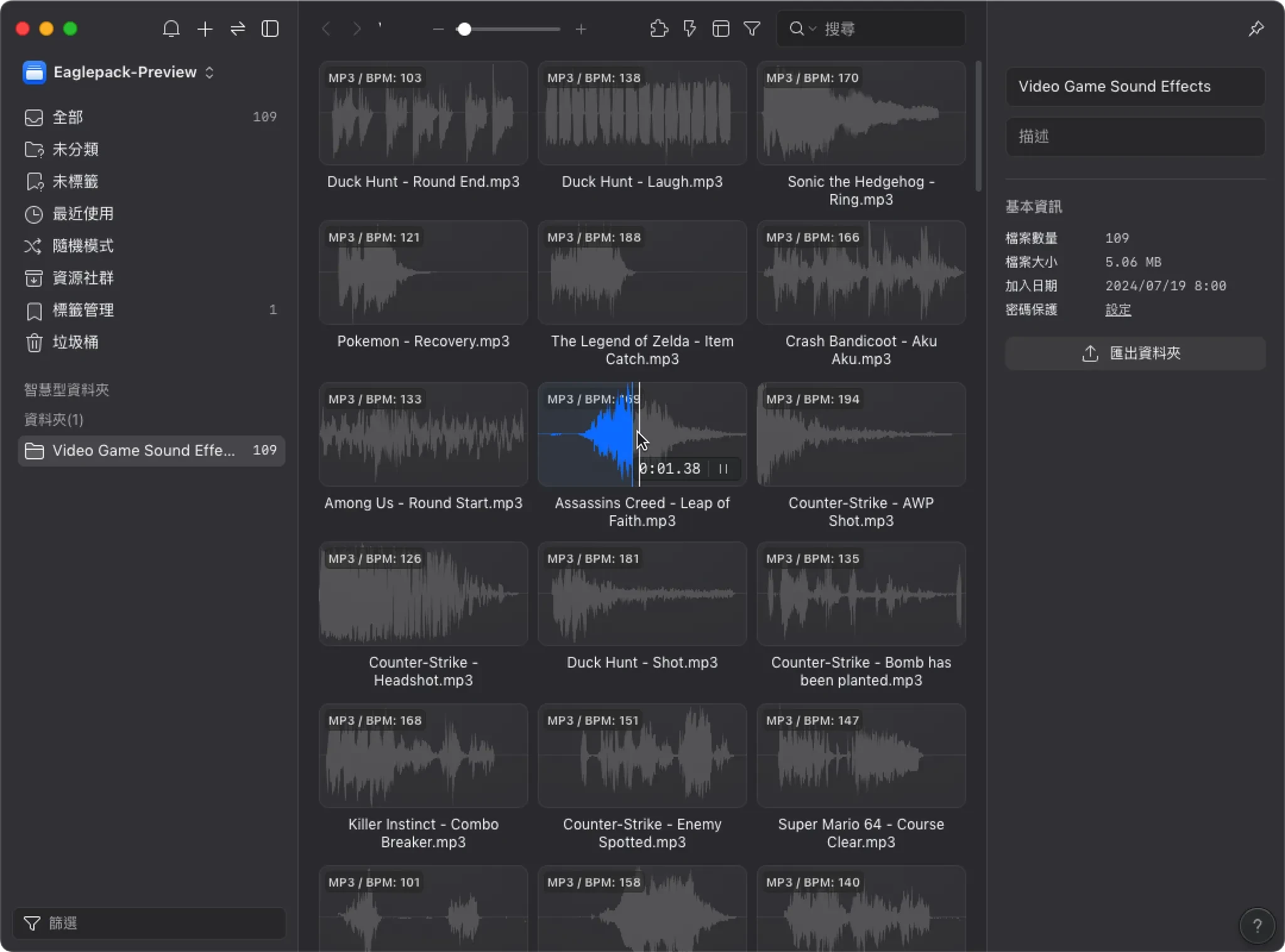
音訊波形可視化:以視覺呈現音訊結構與節奏
Eagle 不僅提供了方便的懸停預覽功能,更進一步地,還能在音訊檔案的縮圖上直觀地顯示音訊的波形。這種視覺化的呈現方式,使得設計師能夠在不實際播放音訊的情況下,就能夠對音訊的整體結構和節奏有一個初步的了解。
透過這樣的波形可視化,高低起伏的聲音資訊一目了然:哪裡聲音最響亮、哪裡較安靜、有無突發的尖峰等。設計師不需播放就能大致判斷音效特性,例如環境音的平穩波形和爆炸聲的劇烈波形截然不同。有了這種直觀提示,設計師在瀏覽音訊素材時彷彿能「看到」聲音,甚至直接點擊波形上的任意位置、精確地跳到音訊的特定段落,例如高潮部分或者關鍵的轉折點,縮短挑選判斷的時間並提高效率。

播放速度與重複播放控制:靈活控制播放節奏
在創作過程中,調整音訊的播放節奏有時相當重要。Eagle 提供了播放速度調整以及重複播放控制,像是在 Eagle 中將音檔放慢至 0.5 倍速或加快至 2 倍速播放。這在尋找特定聲音細節或快速瀏覽長音檔時十分實用:例如,聲音設計師想仔細聽取某段音效的細微變化,可以放慢速度捕捉每個細節;反之,影片剪輯師瀏覽一段冗長的背景音樂時,則可加速播放以節省時間,快速找到高潮或節奏變化處。
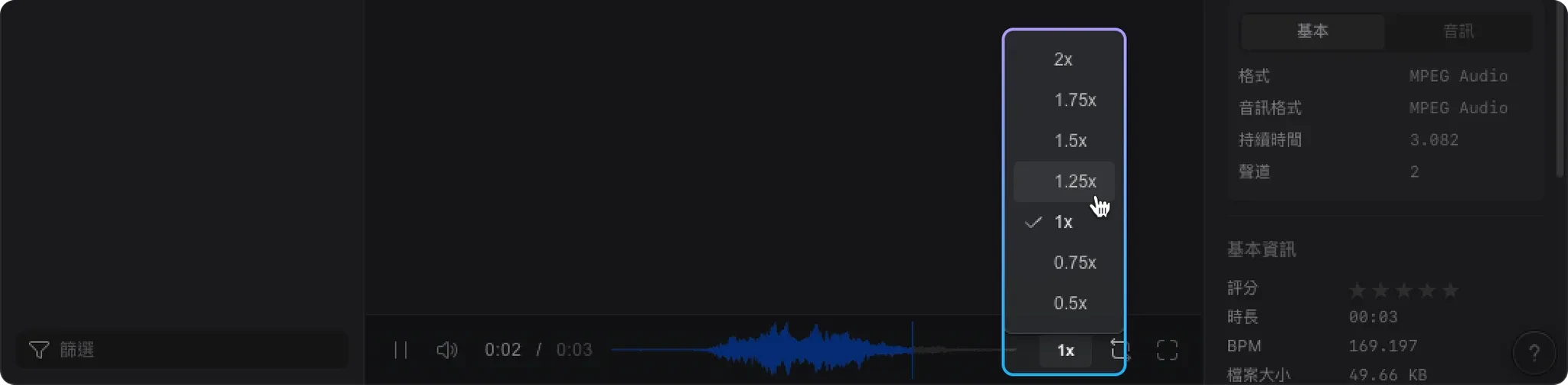
除了將游標懸停在音訊上能夠重複播放,在詳情模式下也可以一鍵重複播放檔案,更輕鬆的反覆試聽。想像您在挑選一個短促的提示音效,如果使用一般播放器,可能需要不斷手動重播來體驗循環效果;但在 Eagle 只需啟用重複播放,音效便會持續循環。對比之下,傳統工具如 iTunes、VLC 雖然也能播放音樂,但缺乏這類靈活的速度與循環控制,難以滿足創作者高效率的工作需求。

依 BPM 篩選音訊:精準匹配節奏需求
挑選背景音樂時,節奏快慢(BPM)往往是重要考量因素之一,傳統上,我們可能需要在不同曲目之間切換,以靠聽覺感受節奏快慢。對於需要精確控制音訊節奏的專案,例如遊戲開發、音樂視覺化等,Eagle 提供了 BPM(每分鐘節拍數)篩選功能。
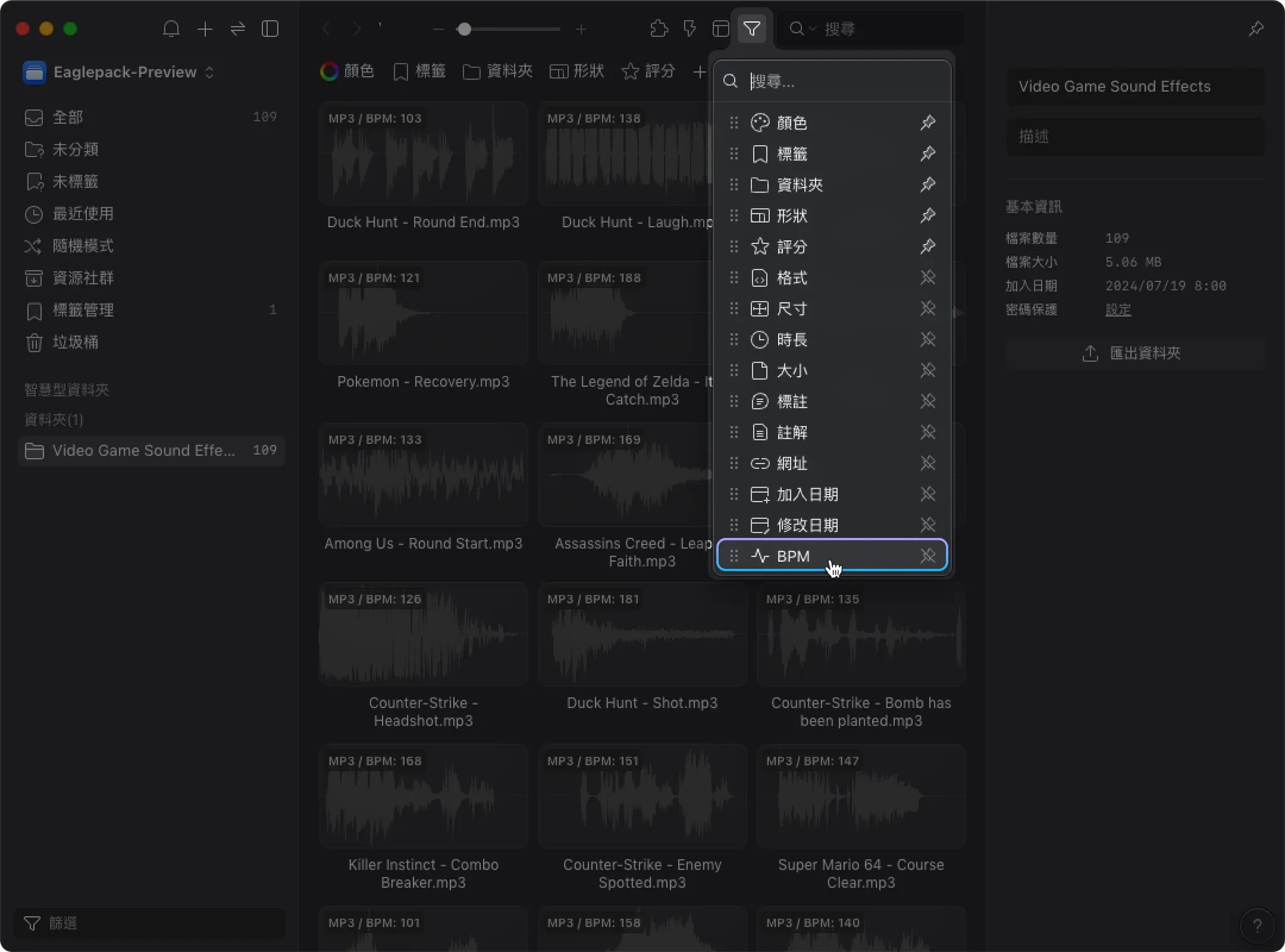
設計師可以根據專案所需的節奏快慢,輸入一個 BPM 的數值範圍。例如,他們可以輸入 120-140 BPM 來篩選出節奏較快的音樂,用於需要動感氛圍的場景;或者輸入 60-80 BPM 來找到節奏舒緩的音效,用於營造寧靜的氛圍。對於影片或動畫的創作者而言,只要輸入相應的 BPM 範圍,馬上就能快速篩選出所有符合條件的音樂,大幅縮減了試聽篩選的時間。

有些人會嘗試利用 iTunes 之類的軟體手動標記 BPM 或製作播放清單,但步驟繁複。相比之下,Eagle 讓這個篩選過程變得直覺又高效率,在幕後自動完成了 BPM 的分析任務。
多維度標籤分類:打造個人化音效資料庫
音效素材的類型千變萬化,僅靠單一維度來進行分類,往往無法滿足實際需求。 Eagle 的標籤功能,讓每個音訊檔案都可以被賦予多組標籤,例如:用途(影片配樂/遊戲音效)、情緒氛圍(緊張/愉快)、聲音種類(環境聲/音樂/人聲)等。標籤讓分類更靈活,使用者可以自由地從不同角度檢索素材。如需要森林場景的環境音,您可以同時套用「自然環境」和「森林」這兩個標籤篩選,即使這些音檔原本散落在不同專案資料夾下,也能瞬間彙整出相關素材。
相比之下,傳統資料夾式管理局限於單一路徑,若想讓同一音效出現在多個分類下,只能複製多份檔案,既佔空間又不方便維護。有些設計師會使用 Excel 或雲端表格來記錄音效屬性,但這種手動方式既繁瑣又容易遺漏。而 Eagle 的標籤系統正是適合設計師的音效管理方案:它讓素材庫的組織如同搭積木般彈性,新增或調整分類不會影響檔案本身,搜尋時更能組合多條件精準匹配,真正實現高效率的音訊素材管理。無論您的素材庫規模多大,透過多維度標籤都能保持井然有序,當靈感來臨時,所需的聲音素材也能立刻調出,讓設計師專注將靈感實現在設計上。
音效在視覺作品中的作用不容小覷,對每一位影片設計師、動畫設計師、遊戲設計師或聲音設計師來說,時間和靈感都彌足珍貴,而如何管理好這些珍貴的音訊素材往往決定了工作流程的順暢與否。過去,設計師們可能得在多款軟體間切換,忍受音訊檔案管理的低效與不便,現在,Eagle 讓設計師更彈性且高效的管理音訊素材。從滑鼠懸停即播、波形可視化,到播放速度調整、BPM 篩選以及多標籤分類,Eagle 讓設計師有了更高效管理音訊素材的選擇。